読み取りサイズを指定/登録する
原稿を読み取るサイズを指定します。任意のサイズを登録することもできます。
読み取りサイズを指定する
1.
[ファクス]→宛先を指定→読み取りサイズを押す
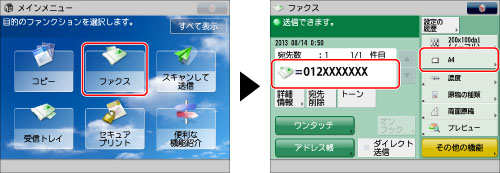
2.
読み取りサイズを選択
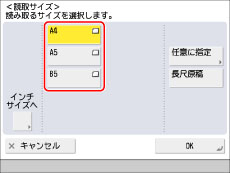
A/Bサイズを選択する:
「A/Bサイズ」から読み取りサイズを選択
A4より長い不定形サイズを選択する:
[長尺原稿]を押す
長尺原稿(ヨコ方向の長さが356~630 mmの原稿)を読み込む場合は、[長尺原稿]を押します。
読み取りサイズを数値で指定する:
[任意に指定]を押す
[X]、[Y]を押す→テンキーを使用して、mm単位で用紙サイズを入力→[OK]を押す
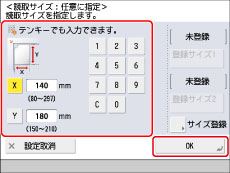
原稿台ガラス
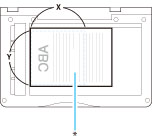
*読み取られるエリア
登録されている読み取りサイズを選択する:
[任意に指定]を押す→[登録サイズ1]または[登録サイズ2]を選択→[OK]を押す
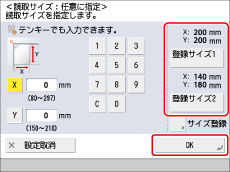
3.
[OK]を押す
読み取りサイズを登録する
1.
[ファクス]→読み取りサイズを押す
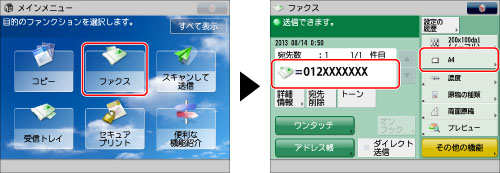
2.
[任意に指定]を押す
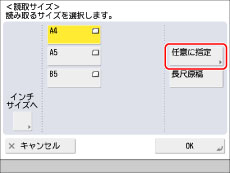
3.
[サイズ登録]→[登録サイズ1]または[登録サイズ2]を押す
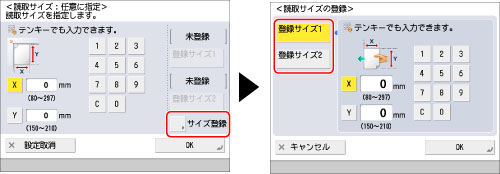
4.
[X]、[Y]を押す→mm単位で読み取りサイズを入力→[OK]を押す
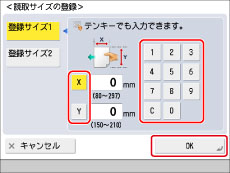
5.
[設定取消]→[キャンセル]を押す
|
重要
|
|
ダイレクト送信、手動送信の場合、原稿をフィーダーにセットすると、読み取りサイズの設定は無効になります。
[任意に指定]設定時は次のことに注意してください。
原稿台ガラスにセットします。
フィーダーにセットして[ダイレクト送信]を設定したときは、両面読み込みはできません。片面ずつ読み込んでください。
送信する画像は回転されません。
[長尺原稿]設定時は次のことに注意してください。
原稿はフィーダーにセットします。
|
|
メモ
|
|
ファクス送信したい原稿のサイズが画面に表示されない場合は、タテ(Y)の長さが同じサイズの用紙を選択します。選択された用紙サイズのヨコ(X)の長さが、原稿のヨコの長さより短い場合でも、最大630 mmの長さまで原稿を読み込んで送信します。
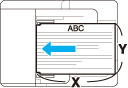 |